如果您想使用 Windows 10 系统在局域网内共享文件,但是又发现找不到共享电脑的问题,那么您可能是因为电脑中的某些设置导致无法共享文件,本文就和大家讲讲WIN10局域网找不到共享电脑怎么办.
WIN10局域网找不到共享电脑怎么办呢?很多人会对此束手无策 , 下面给大家分享一下方法 , 不会的小伙伴往下看吧 。
1、打开【设置】-【网络和Internet】-【网络和共享中心】-【更改高级共享设置】 。
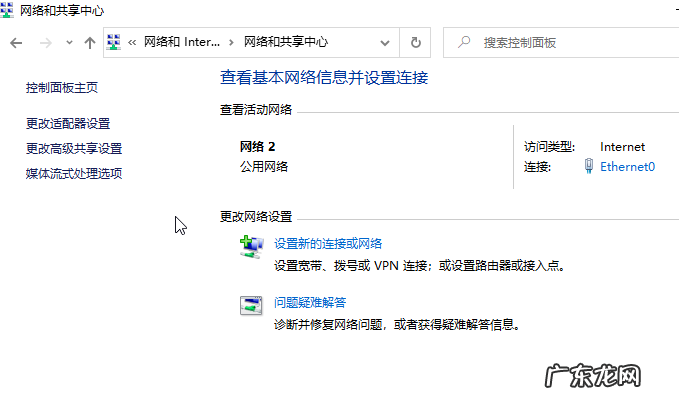
文章插图
2、打开“启用网络发现”和“启用文件和打印机共享” 。
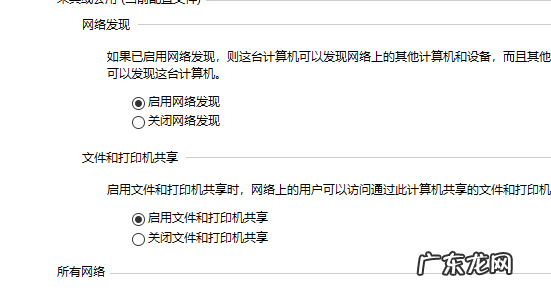
文章插图
3、右键需要共享的文件 , 点选【授予访问权限】-【特定用户】 。
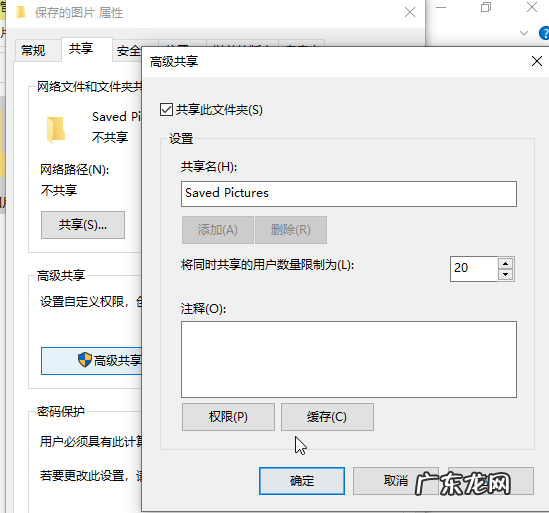
文章插图
4、创建用户 , 如选择“Everyone”则为公开共享 , 点击“确定”后 , 就完成了共享文件的设置 。

文章插图
6、打开【控制面板】-【程序和功能】-【启用或关闭Windows功能】 。
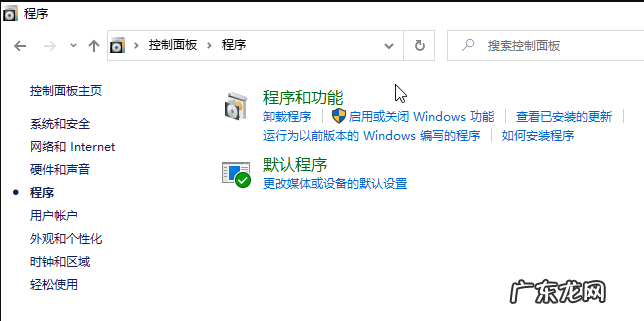
文章插图
7、将 SMB 1.0/CIFS File Sharing Support 选项打勾 , 有的显示为SMB 1.0/CIFS文件共享支持 。
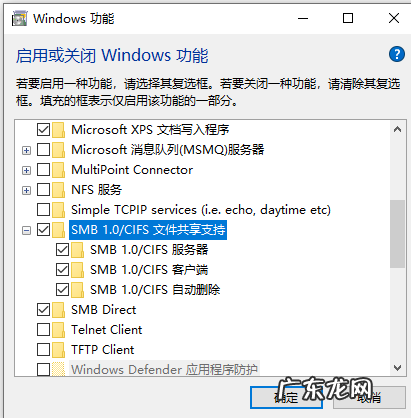
文章插图
【局域网搜不到共享电脑 WIN10局域网找不到共享电脑怎么办】 以上就是win10局域网找到共享电脑的方法了 , 希望对大家有帮助 。
- win10搜不到共享打印机 教大家两台电脑怎么共享打印机win10
- 淘宝搜索流量提升方法是什么?怎么做?
- 大白菜找不到引导分区 大白菜一键装机win10系统操作方法
- win7搜不到共享打印机 win10两台电脑共享一台打印机的详细操作步骤介绍
- win10搜不到共享打印机 教大家win10电脑怎么连接共享打印机
- 拼多多刷搜索流量怎么刷?去哪里刷好?
- 局域网共享文件权限设置 window10两台电脑建立局域网共享文件图文教程
- 戴尔找不到u盘启动项 戴尔u盘重装win10系统如何重装
- 刷手淘搜索有什么用?如何刷?
- 淘宝搜索人气怎么刷?怎么提高销量?
特别声明:本站内容均来自网友提供或互联网,仅供参考,请勿用于商业和其他非法用途。如果侵犯了您的权益请与我们联系,我们将在24小时内删除。
